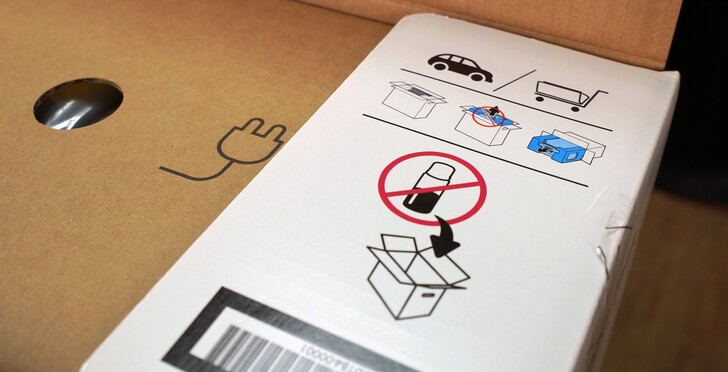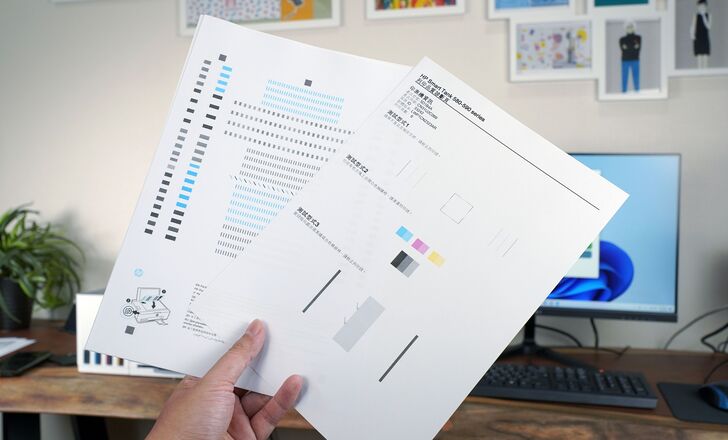想起我還在學生時代時,印表機真的是學習期間必要的好搭檔,印參考書、印報告…等等,三天兩頭就會使用到印表機或是跑影印店,當時也擁有一台純列印的印表機,但在配備了顯示器的數位商品升入生活後,數位化、無紙化也開始變成倡導的觀念了,大學生帶著iPad上課寫筆記的大有人在,現在還有買印表機的恐怕是占少數了,偶而需要用到就是跑一趟便利商店付費使用列印、影印服務,但花費的時間及意外狀況可比想像中來的多,怎麼也比不上身邊自己留一台隨時需要隨時印。
其中口碑極好的新產品HP Smart Tank 580就是本次開箱的主角啦,HP長年對印表機的耕耘是大家有目共睹的,吸貓君在經過了快十年空窗後,打算重新認識現在印表機的進步,意外的是價位並沒有像其他零組件一樣漲翻天,但就能買到同時提供列印、掃描、影印這三項重要功能的產品,而且不需要改機,原廠就有連續供墨的產品了。
1. 規格及安裝
HP Smart Tank 580 基本規格在這裡,大家可以先混個眼熟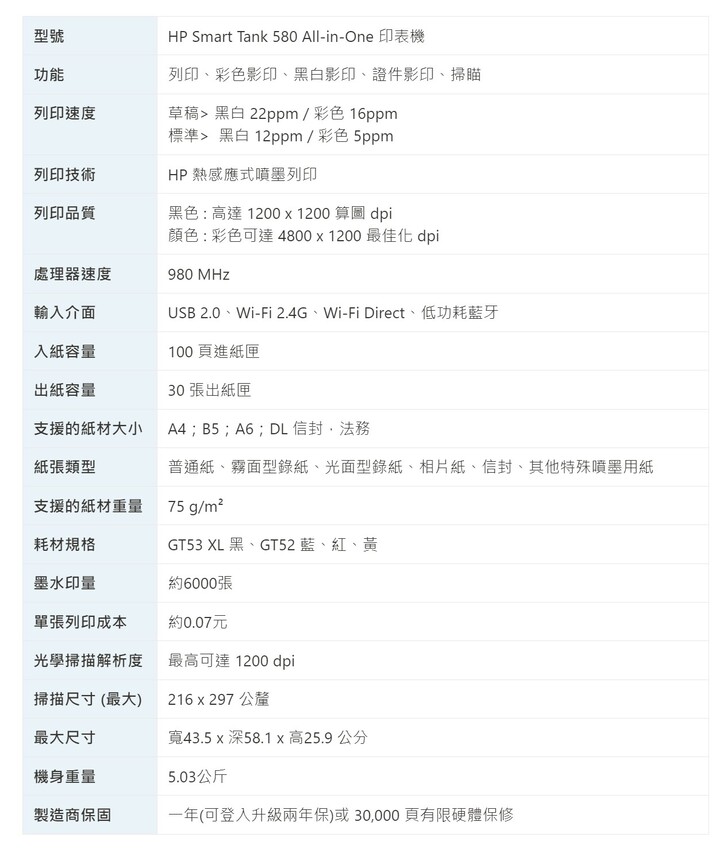
▲深度雖然標註了58.1公分好像很大,但其實收好紙張導板,深度可以減少到43公分左右,桌面大小有困擾的可以參考,但列印時可能就會突出桌面。
▲原本也在考慮這等級居然沒有USB輸入端子的問題,不過想想,可以無線使用了USB好像也不是這麼重要了?

▲這算是我看過最貼心的包裝方式了,預留的切型跟提袋都可以看出用心程度。

▲內容物有:印表機、墨水匣(彩色、黑白)、噴墨頭(彩色、黑白)、電源線、USB線、保固加說明書。

▲墨水跟噴墨頭都是可以單獨購買替換的,也算是節省成本的一種方式。

▲電源跟USB孔則在後方,雖然可以無線使用,但除非正好主機就在印表機左右兩側,不然附的USB線其實不算長。

▲進行安裝前翻開說明書也是一陣驚訝,居然是全彩的說明書!!
這樣在對應組件上就更簡單了不會搞錯。
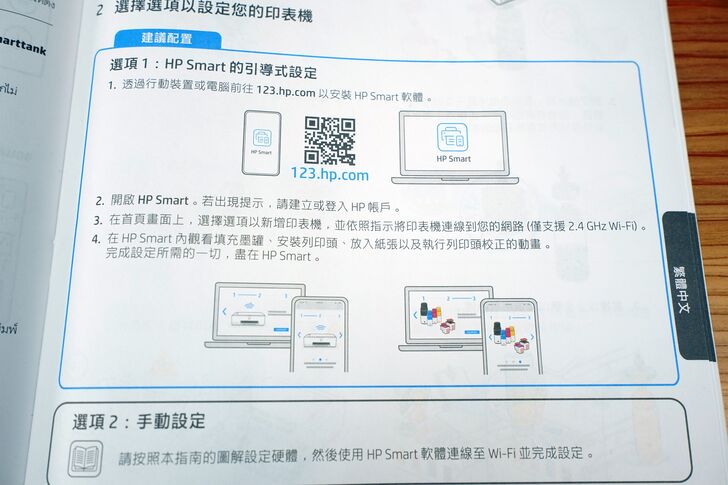

▲說明書內有提供引導設定及手動設定兩種,我是直接走引導設定,在手機安裝APP後根據提示設定印表機的。

▲原廠附的黑色墨水GT53是XL的版本,灌入墨水槽後還會有剩餘,可以以後黑色沒了再填充使用,彩色則是剛好一罐的量。

▲將墨水瓶口,朝上面那一根稍微用力壓下去墨水就會自動注入了。

▲以往印表機為了省錢還需要改機,改裝連續供墨配件後,”錢”是省了但”事”倒是沒省多少,之後添加墨水倒是變成了惡夢,每次都弄得滿手都是,但Smart Tank 580可以優雅完工,不讓任何一滴墨水流出。

▲另一個讓我意外的是在WIFI環境下進行設定,完全不需要將印表機連接電腦,手機就能夠完成設定了!! (上方圖示非所有步驟,只截一些示意)
▲APP內有清楚的步驟,並且還有動畫呈現,後來還有嘗試電腦安裝設定,基本上跟APP流程是一樣的,都可以在無線網路環境下完成設定。

▲剛剛填完墨水蓋上前蓋後就會自動進行導墨了,再來依照指示就是要安裝噴墨頭了,記得要先按壓上面藍色的蓋子,並移除噴頭匣橘色的保護模組,再進行安裝。

▲彩色噴頭跟黑色噴頭也要注意安裝的位置,噴墨頭移除橘色物件後,記得別去碰觸電子接點喔。

▲噴頭需要扶著殼稍微用力卡進去,會有明顯的反饋就是成功了,藍色蓋子蓋上,前蓋蓋上就會自動進入下個流程了,所有步驟APP都會引導。

▲可惜進紙匣是開放式的,如果將紙張長時間放在外面,比較容易積灰塵,可能會因此卡紙或是進紙錯誤,吸貓君建議要使用時再將紙張放入。

▲經典的夾紙設計一樣有,用它穩住紙張,列印時才不會亂跑或是錯位。
---------------------------------------------------------------------------------------------------
2. 列印品質如何?
既然要購入印表機,當然就希望它的方便性、畫質能夠超過便利商店的水準,那Smart Tank 580在列印上的品質又如何呢?
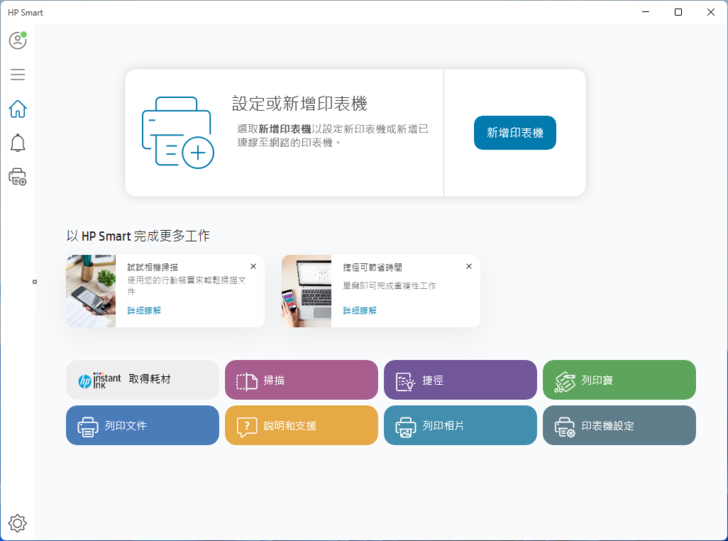
▲安裝的程式已經提供多數需要列印的情境了,例如列印文件,列印圖片及掃描或掃描後列印。
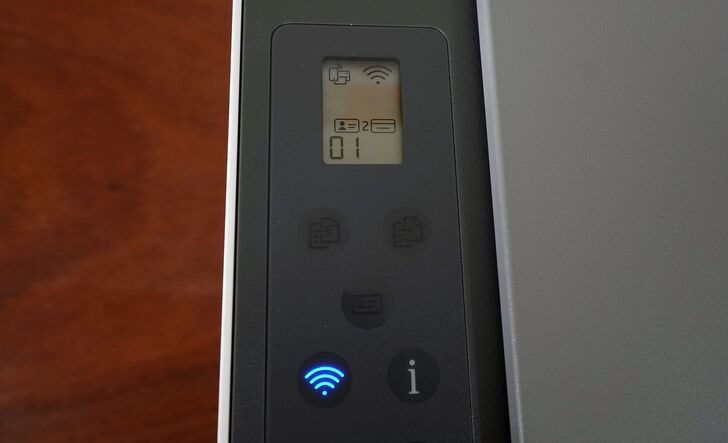
▲快捷按鍵上也有彩色影印、黑白影印、證件影印三個快捷鍵。
不過可惜是採用傳統LCD顯示圖示,需要先認識一下這個圖示的功能。
.試試看彩色列印,並從草稿、一般、最佳各印一組來看看
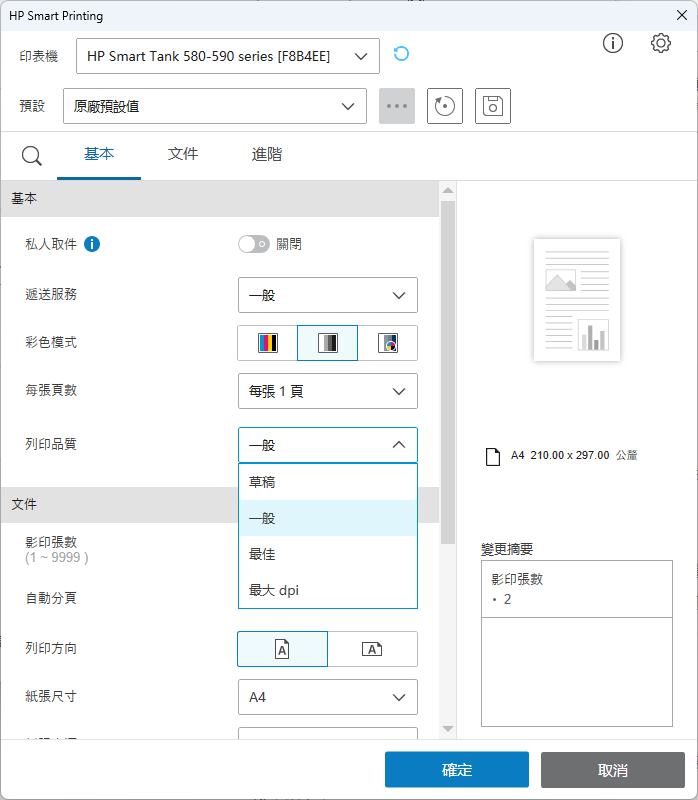
▲程式內提供多種自定義選項可以選擇。
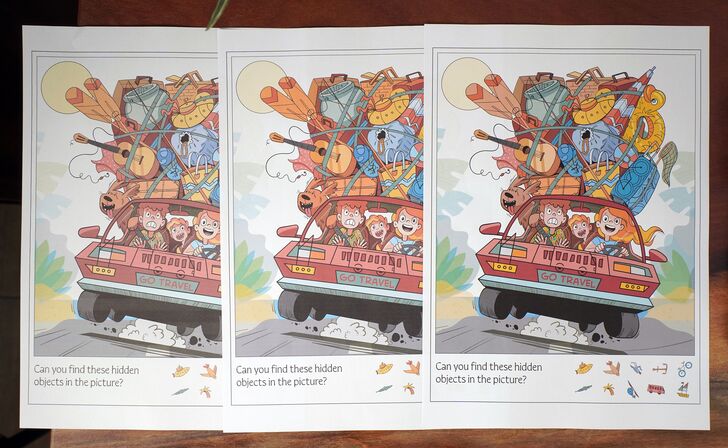
▲可以比較一下上圖觀察品質 (左:草稿、中:一般、右:最佳)
草稿:列印速度最快,可以觀察到橫向的空白細線,顏色最淡,明顯可以看出色塊的顏色並沒有全部填滿。
一般:列印速度中等,品質佳,顏色濃郁,解析度高了許多,淡色塊還是能觀察出細小的空隙。
最佳:列印速度最慢,而且是慢了許多,品質顏色都是最好的,基本上是相片等級的成品。
▲列印速度及音量可以參考影片連結,比較有趣的是其實列印的越快,聲音會越大聲,最佳品質反而是最小聲的,而且列印的聲音是不大,但移動結構的聲音倒是有些明顯。

▲彩色成品部分三個等級都能用肉眼分辨出來,可以依照不同功用做使用,例如封面之類的。
不過目前我這70gsm紙張只能撐到一般品質就是極限了,最佳品質列印的話紙張就會開始有些受潮些微發皺的感覺,最好是買彩色專用紙,比較能夠承受最佳品質噴出的大量墨水。
.再來來測試文件列印

▲文件部分上圖觀察品質 (左:草稿、中:一般、右:最佳)
草稿:列印速度最快,文字基本上是灰的,筆畫不等寬,但基本都能辨識。
一般:列印速度中等,品質佳,文字接近黑,邊緣會有少許缺角。
最佳:列印速度最慢,文字最飽滿,非常好辨識。
▲列印速度及音量可以參考影片連結,不過雖然跟列印內容有觀,但看列印速度感覺是一般速度,並沒有特別的快。
純文字部分,一般品質對比最佳品質,其實沒有比較差異並不大,一般品質也是非常可用,如果只是列印文件,一般品質速度也更快一些,更加省墨。
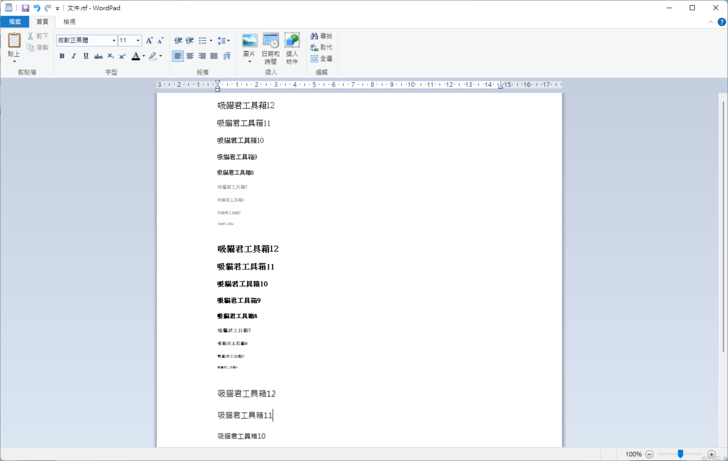
▲同場加映,4~12字級印出來的效果,直接在word裡面打完印出,不過在word裡面看,其實小字已經糊成一片了,這真的可以嗎…
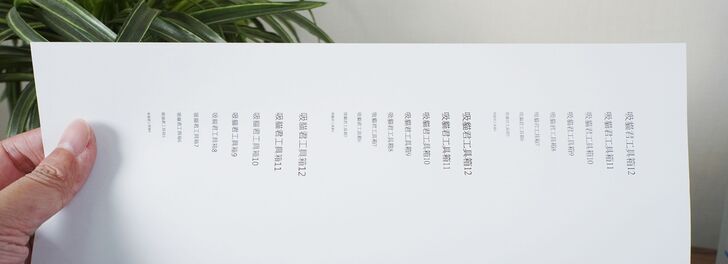
▲感覺很像在視力檢查,不過第一眼看到真的覺得好像…印的很清楚?!?!
放大到100%以上來看看!!

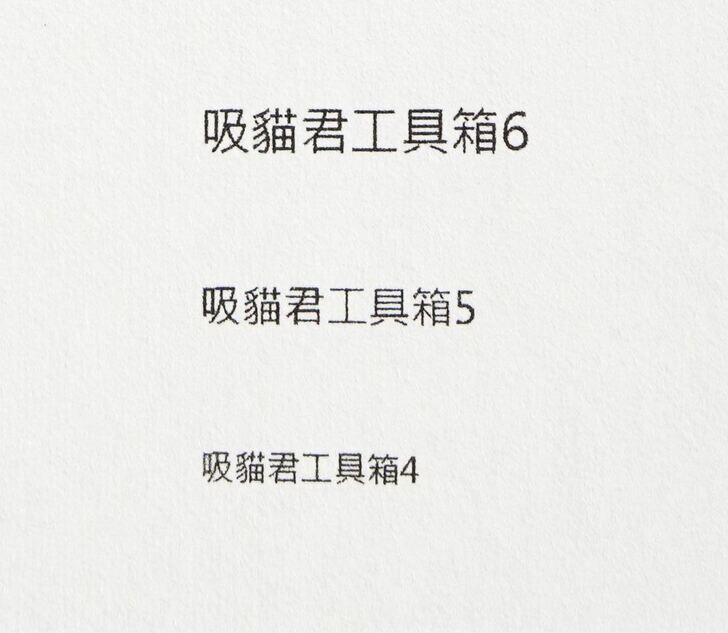
▲讓人驚豔的是,最小的字級4,我在螢幕上都辨識不出文字了,但列印出來觀看還是清楚可辨!!
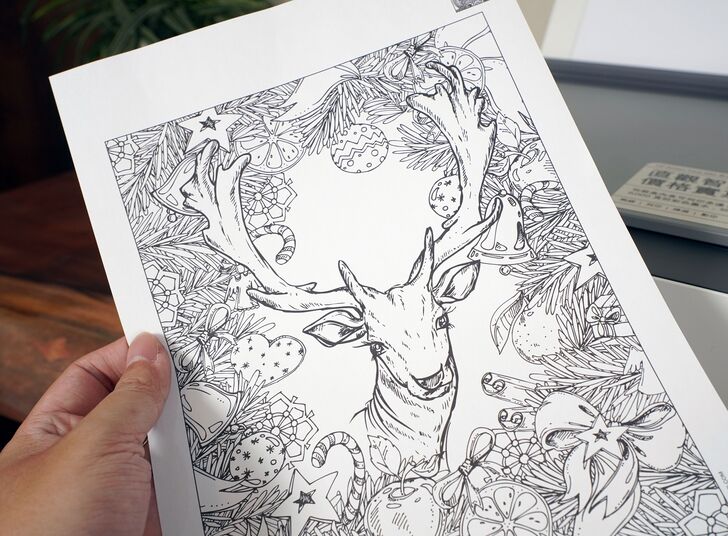

▲純黑的圖印起來也是品質很好,尤其右上小那個密密麻麻的小印章,細節都還是有。
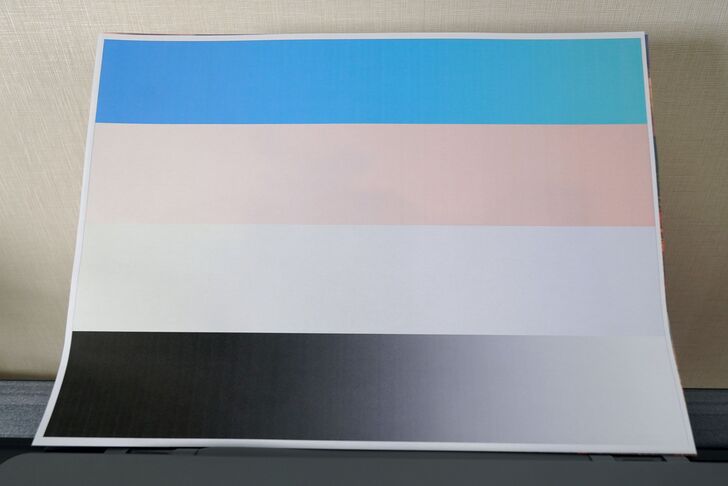
▲一般品質下連續漸層、跟大面積顏色還是可以看到不均勻的部分。
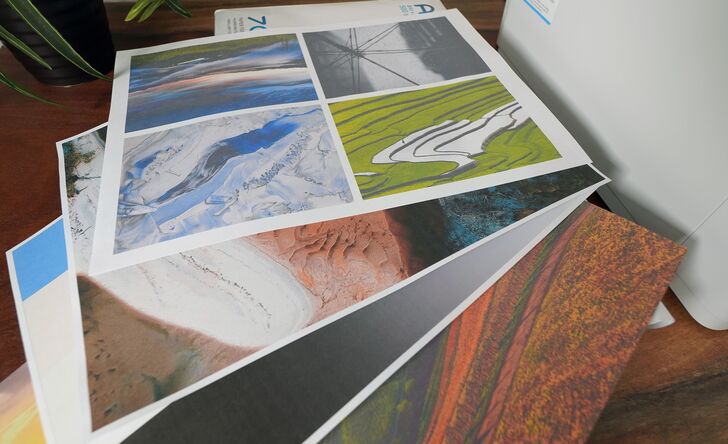
▲但除非特殊要求,例如像封面那種的,不然一般品質的速度及色彩還是很可以,尤其是照片類的,完全不會有不清楚的情況,空隙也幾乎看不到。
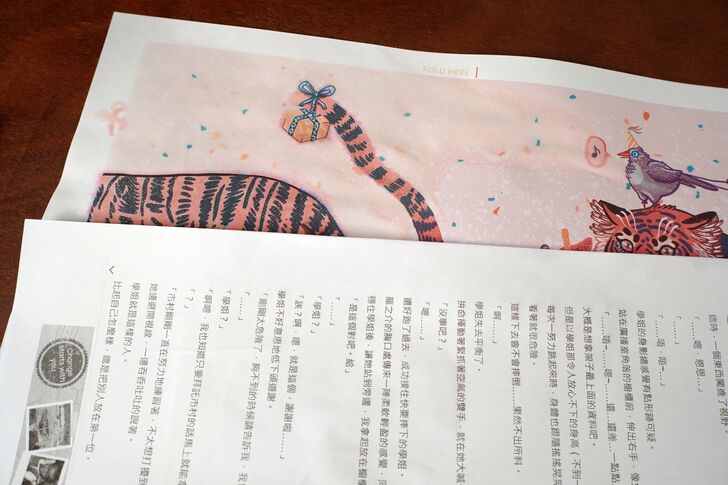
▲將紙張潑水弄濕可以看到黑色墨水是防水的,彩色就會因為遇水暈開,等於給文件多了一層保護。

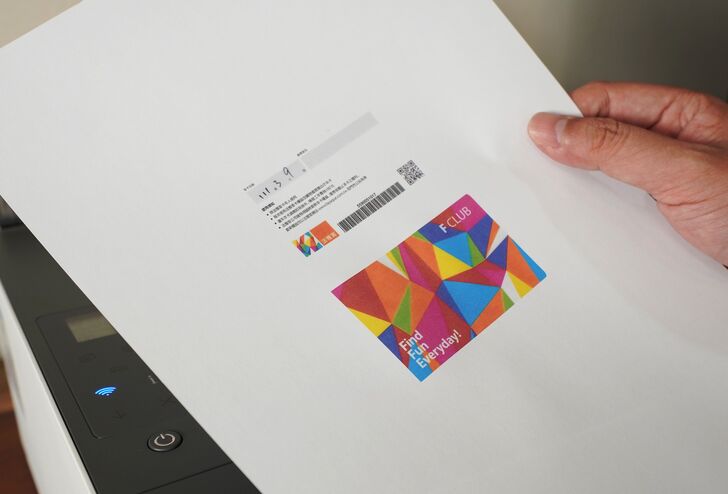
▲跟著步驟印證件,也不是什麼難事囉,終於不用在超商等店員有空才來幫你印了!!

▲官方標示可置入進紙匣100張,那我們就來直接放入100張!!
這麼厚的厚度又是開放進紙槽,吸紙還能精確就厲害了。
▲音量及送紙經過可以參考影片連結。

▲結果果然是一張不多,數量正確,張張分明,但還是建議要使用再將紙張放入喔。
Smart Tank 580儘管是定位在中階等級,但憑著噴墨機型的優勢,彩色最高可達 4800 x 1200 dpi的列印品質,基本上已經有相片等級的水準了,只要紙張也到位,就可印各種豐富的印刷品囉。
-----------------------------------------------------------------------------------------------------------------
3. APP就是列印無障礙
現在的3C周邊不搭配自家App可就落伍囉,HP Smart Tank當然也提供專屬APP (HP Smart) 讓用戶做使用,手機最為我們全天陪我們在身邊的產品,拍照、聯絡、工作都離不開手機,那Smart Tank 580作為手機的拓展自然是再適合不過了。

▲可以選擇相片、文件、或是只截取文字,還能夠直接裁切跟調整,而且能夠拍攝多個檔案並且組合成一個PDF或者是多檔案輸出,完全跟以前在影印店一頁一頁影印一樣,不!! 應該說更上層樓!!

▲當然你在Smart Tank 580旁可能會覺得”啊就掃描就好啦”,但其實這對於資料無法帶回來的情況,例如在外出旅行、朋友家或在不同地點需要列印文件的情況下特別有用。

▲無邊框列印效果真好,這完全是可以放進相簿啦!!哈哈
不用再買無法修圖的拍立得了,現在完全可以製作自己的回憶牆了!!
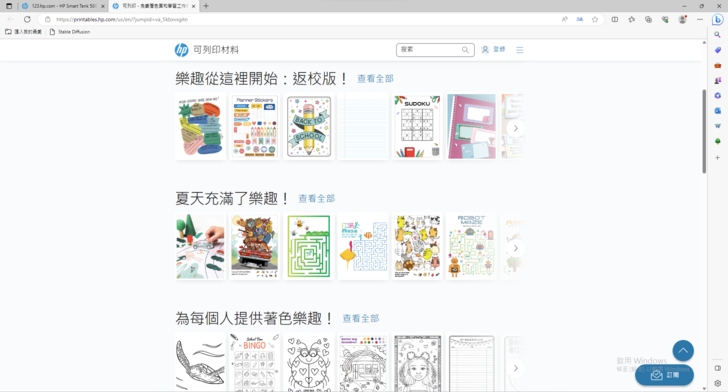
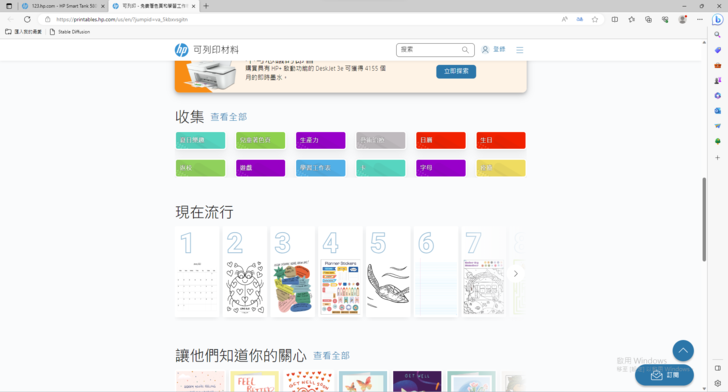
▲手機跟PC程式HP官方都有提供圖片模板可以使用,不論是給小朋友玩得趣味遊戲,還是大人玩的舒壓填色都有,這是個很不錯的擴充功能,這類的素材庫應該多多更新。
手機應用程式確實拓展了更多選擇和方便,使印表機變得更加智慧化。無論是對於家庭使用還是在工作場合,這種技術都能夠簡化印刷流程,並增強使用者的創意和便利性。
因此,現在你可以輕鬆地自製回憶牆、列印文件或照片,而無需依賴專業印刷店或傳統的印刷方式囉。
----------------------------------------------------------------------------------------------------------------------
4. 總結

現在大家對印表機的印象好像朝著專業方向去了,總覺得必須是公司或是工作室這種印量大的才需要印表機,但你可能沒想過,數位檔案明明就已經很方便了,為何公司還需要將資料列印出來呢?大可用數位檔案開會說明就好?這肯定是實體資料確實有方便性及不可替代性,資料印在A4紙上,一眼看過去一目瞭然,做得整齊漂亮的話還能增加專業性,閱讀方更能夠閱讀下去,重要的地方還能畫重點記筆記,討論時更容易了解問題點,雖然傳統,但比起平板或手機秀資料有著難以替代性。
所以回到家庭這個規模,雖然不像公司有大量資料需要列印,但實體紙本的優點並沒有消失,或許家裡有求學中的孩子,需要印製或掃描報告、作業,也可能是家庭主婦需要印製食譜、購物清單等等,或是家族去各地旅遊的照片、印賀卡,不管何種需求,現在至少不用跑超商還遇到下雨、等店員服務,或者偷用公司的印表機還沒有漂亮的色彩,身邊有台好的印表機肯定能事半功倍。

HP Smart Tank 580是一款良心之作,有不錯的列印品質,價格也親民,比起以往昂貴的墨水匣,連續供墨使用成本更是低廉,不需要常常添加墨水,省下的時間和金錢可以用在更有意義的地方。